Jak používat příkazy Znovu a Opakovat ve Wordu 2016

Objevte, jak efektivně využívat příkazy Znovu a Opakovat ve Wordu 2016 pro opravy dokumentů a zlepšení pracovního toku.
Komentáře zanechané v sešitu Excelu 2016 můžete nejen číst, ale také je můžete upravovat. Když máte sešit Excelu 2016 s listy, které obsahují spoustu komentářů, pravděpodobně nebudete chtít věnovat čas umístění ukazatele myši na každou z jeho buněk, abyste si je mohli přečíst.
V takovém případě musíte kliknout na příkazové tlačítko Zobrazit všechny komentáře na kartě Recenze na pásu karet (nebo stisknout Alt+RA). Když kliknete na Zobrazit všechny komentáře na kartě Revize, Excel zobrazí všechny komentáře v sešitu (jak je znázorněno zde).
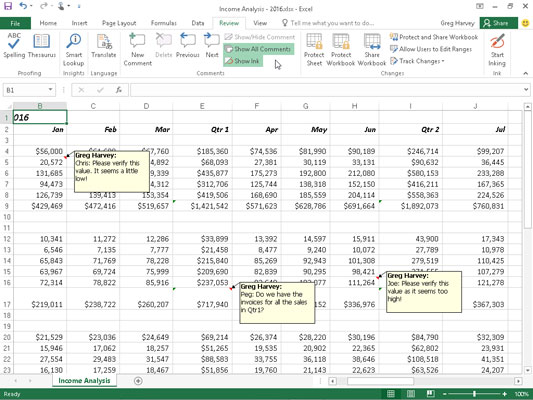
Chcete-li zkontrolovat komentáře přidané do listu, použijte tlačítko Zobrazit všechny komentáře na kartě Revize.
Když je na pásu karet vybraná karta Recenze, můžete se potom pohybovat tam a zpět z komentáře na komentář kliknutím na jeho příkazová tlačítka Další a Předchozí ve skupině Komentáře (nebo stisknutím Alt+RN a Alt+RV). Když se dostanete k poslednímu komentáři v sešitu, zobrazí se výstražné pole s dotazem, zda chcete pokračovat v kontrole komentářů od začátku (což můžete provést jednoduše kliknutím na OK).
Po dokončení kontroly poznámek v sešitu můžete jejich zobrazení skrýt kliknutím na příkazové tlačítko Zobrazit všechny komentáře na kartě Kontrola na pásu karet nebo druhým stisknutím kláves Alt+RA.
Chcete-li upravit obsah komentáře (ať už je to ten, který jste vytvořili, nebo ne), vyberte jej kliknutím na příkazové tlačítko Další nebo Předchozí ve skupině Komentáře na kartě Recenze a poté klikněte na tlačítko Upravit komentář (které nahrazuje Nový komentář) nebo vpravo -klikněte na buňku s komentářem a vyberte Upravit komentář z místní nabídky buňky. Můžete to udělat také tak, že vyberete buňku s komentářem a poté stisknete Shift+F2.
Chcete-li změnit umístění komentáře ve vztahu k jeho buňce, vyberte komentář kliknutím někam na něj a poté umístěte ukazatel myši na jeden z okrajů jeho textového pole. Když se na špičce myši nebo dotykového ukazatele objeví čtyřsměrná šipka, můžete textové pole přetáhnout na nové místo v listu. Když uvolníte tlačítko myši, prst nebo stylus, Excel překreslí šipku spojující textové pole komentáře s indikátorem poznámky v pravém horním rohu buňky.
Chcete-li změnit velikost textového pole komentáře, vyberte komentář, umístěte myš nebo dotykový ukazatel na jeden z jeho úchytů pro změnu velikosti a poté táhněte v příslušném směru (směrem od středu pole pro zvětšení jeho velikosti nebo směrem k střed pro zmenšení jeho velikosti). Když uvolníte prst tlačítka myši nebo stylus, Excel překreslí textové pole komentáře s novým tvarem a velikostí. Když změníte velikost a tvar textového pole komentáře, Excel automaticky zalomí text, aby se vešel do nového tvaru a velikosti.
Chcete-li změnit písmo textu komentáře, vyberte text komentáře (výběrem komentáře pro úpravy a následným přetažením textu), klikněte pravým tlačítkem na textové pole a poté klikněte na Formátovat komentář v jeho místní nabídce (nebo můžete stiskněte Ctrl+1). Na kartě Písmo v dialogovém okně Formát buněk, které se zobrazí, pak můžete pomocí možností změnit písmo, styl písma, velikost písma nebo barvu textu zobrazeného ve vybrané poznámce.
Chcete-li odstranit komentář, vyberte buňku s komentářem v listu nebo klikněte na příkazová tlačítka Další nebo Předchozí na kartě Kontrola na pásu karet, dokud není komentář vybrán, a poté klikněte na příkazové tlačítko Odstranit ve skupině Komentáře (Alt+RD) . Excel odstraní komentář spolu s indikátorem poznámky z vybrané buňky.
Všechny komentáře ve vybraném rozsahu můžete také odstranit kliknutím na Vymazat komentáře z rozevírací nabídky tlačítka Vymazat (ta s ikonou gumy ve skupině Úpravy) na kartě Domů na pásu karet (Alt+HEM).
Objevte, jak efektivně využívat příkazy Znovu a Opakovat ve Wordu 2016 pro opravy dokumentů a zlepšení pracovního toku.
Naučte se, jak efektivně změnit stav buněk v Excelu 2010 z uzamčených na odemčené nebo z neskrytého na skrytý s naším podrobným průvodcem.
Zjistěte, jak efektivně využít překladové nástroje v Office 2016 pro překlad slov a frází. Překlad Gizmo vám pomůže překládat text s lehkostí.
Šablona ve Wordu šetří čas a usnadňuje vytváření dokumentů. Zjistěte, jak efektivně používat šablony ve Wordu 2013.
Zjistěte, jak si vytvořit e-mailová upozornění ve SharePointu a zůstat informováni o změnách v dokumentech a položkách.
Objevte skvělé funkce SharePoint Online, včetně tvorby a sdílení dokumentů a typů obsahu pro efektivnější správu dat.
Zjistěte, jak vypočítat fiskální čtvrtletí v Excelu pro různá data s použitím funkce CHOOSE.
Zjistěte, jak vytvořit hypertextový odkaz v PowerPointu, který vám umožní pohodlně navigovat mezi snímky. Použijte náš návod na efektivní prezentace.
Uložili jste nedávno svůj dokument? Náš návod vám ukáže, jak zobrazit starší verze dokumentu v aplikaci Word 2016.
Jak přiřadit makra vlastní kartě na pásu karet nebo tlačítku na panelu nástrojů Rychlý přístup. Návod pro Excel 2013.





